프린터 운반하기
거주지를 옮기거나 수리를 위해 프린터를 이동할 때에는 다음을 확인하십시오.
 중요
중요
-
잉크 탱크에서 잉크를 제거할 수 없습니다.
-
탱크 캡이 완전히 삽입되었는지 확인하십시오.
-
프린트 헤드가 장착된 상태로 프린터 운반 준비를 하십시오. 이렇게 하면 프린터가 자동으로 프린트 헤드에 캡을 씌워 건조를 방지할 수 있습니다.
-
프린트 헤드를 제거하지 마십시오. 잉크가 샐 수 있습니다.
-
프린터 내부에 잉크가 묻어 있으면 물에 적신 부드러운 천을 사용하여 닦아내십시오.
-
프린터를 운반할 때 잉크가 새지 않도록 프린터를 비닐 봉지에 넣으십시오.
-
바닥이 아래로 향하도록 프린터를 튼튼한 상자에 넣고 안전하게 운반할 수 있도록 보호 재료를 충분히 사용합니다.
-
프린터를 기울이지 마십시오. 잉크가 샐 수 있습니다.
-
운송업체에서 프린터를 운송할 때 프린터의 바닥이 아래로 향하도록 상자에 "이 면이 위로" 표시를 붙이십시오. "파손 주의" 또는 "취급 주의" 표시도 붙이십시오.
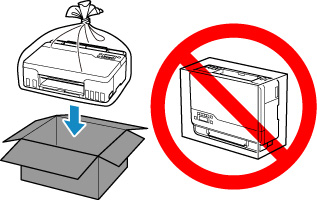
-
프린터가 손상되거나 프린터의 잉크가 샐 수 있으므로 조심해서 다루고 상자가 뒤집어지거나 눕혀져 있지 않고 수평으로 놓여 있는지 확인하십시오.
-
설정(Setup) 버튼을 누르고

 버튼을 사용하여 유지 관리(Maintenance)를 선택한 다음 OK 버튼을 누릅니다.
버튼을 사용하여 유지 관리(Maintenance)를 선택한 다음 OK 버튼을 누릅니다. -

 버튼을 사용하여 운반 모드(Transport mode)를 선택하고 OK 버튼을 누릅니다.
버튼을 사용하여 운반 모드(Transport mode)를 선택하고 OK 버튼을 누릅니다. -

 버튼을 사용하여 예(Yes)를 선택하고 OK 버튼을 누릅니다.
버튼을 사용하여 예(Yes)를 선택하고 OK 버튼을 누릅니다.운반 모드로 설정하지 않으려면 아니요(No)를 선택합니다.
 참고
참고-
운반 모드로 설정하고 절차를 계속하면 전원이 자동으로 꺼집니다.
-
-
상단 커버(A)를 엽니다.
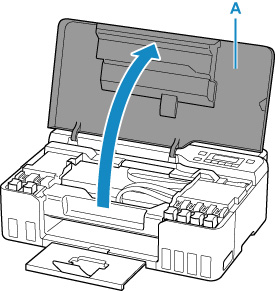
 중요
중요-
프린터 내부의 튜브나 다른 부품을 만지지 마십시오. 프린터에 문제가 발생할 수 있습니다.
-
-
잉크 밸브 레버(B)를 왼쪽으로 돌립니다.
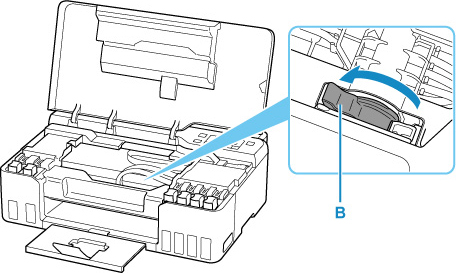
 중요
중요-
프린터 내부가 잉크로 얼룩질 수 있습니다. 옷과 손이 더러워지지 않도록 조심하십시오.
-
-
상단 커버를 닫습니다.
프린터가 꺼집니다.
-
전원(ON) 램프가 꺼졌는지 확인하고 전원 코드를 분리합니다.
 중요
중요-
프린터 고장 또는 손상을 일으켜 프린터에서 인쇄가 불가능할 수 있으므로 전원(ON) 램프가 켜져 있거나 깜박이는 동안 프린터의 전원 코드를 분리하지 마십시오.
-
-
상단 커버를 다시 엽니다.
-
캐리지 스토퍼(C)를 제거하고 프린터 한쪽의 구멍에 끝까지 삽입합니다.
캐리지 스토퍼를 위로 당기면서 앞으로 당겨 동일한 방향으로 삽입합니다.
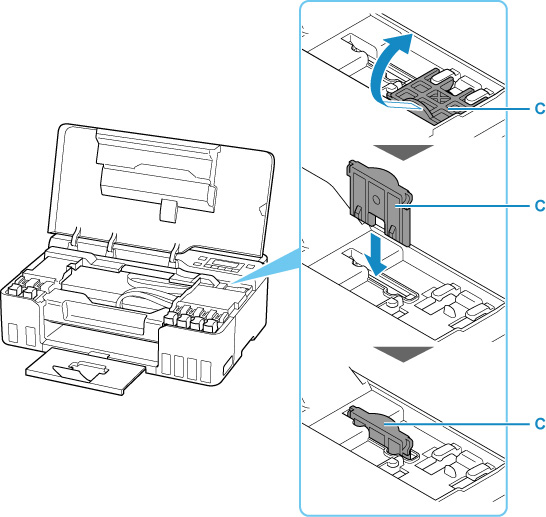
-
상단 커버를 닫습니다.
-
연장 출력 트레이와 용지 출력 트레이를 접습니다.
-
용지 받침대를 접습니다.
-
컴퓨터와 프린터에서 프린터 케이블을 분리한 다음 프린터에서 전원 코드를 분리합니다.
-
운반하는 도중 프린터의 커버가 열리지 않게 모든 커버를 접착 테이프로 고정합니다. 그런 다음 프린터를 비닐 봉지에 넣습니다.
잉크가 새지 않도록 테이프와 같은 물건으로 봉지 입구를 밀봉하십시오.
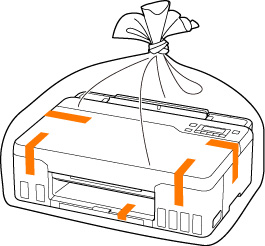
-
프린터를 상자에 넣을 때 프린터에 완충재를 부착합니다.
 중요
중요
-
프린터를 운반한 후 캐리지 스토퍼를 제거하여 원래 위치에 놓고 잉크 밸브 레버를 오른쪽으로 돌린 다음 프린터를 켜십시오.

